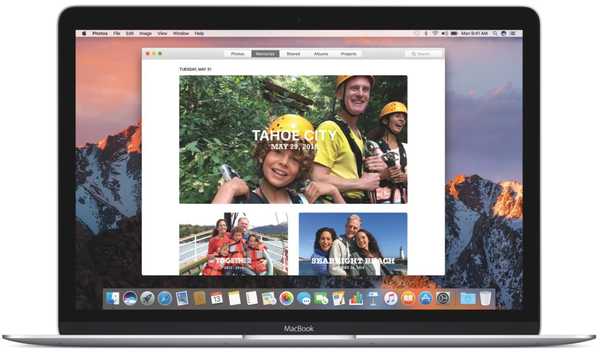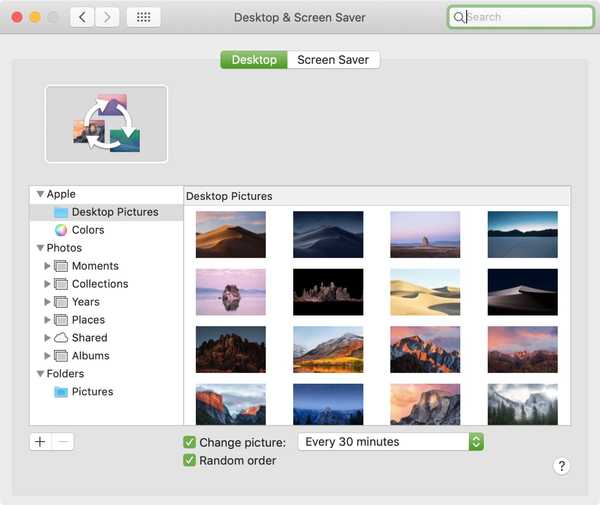
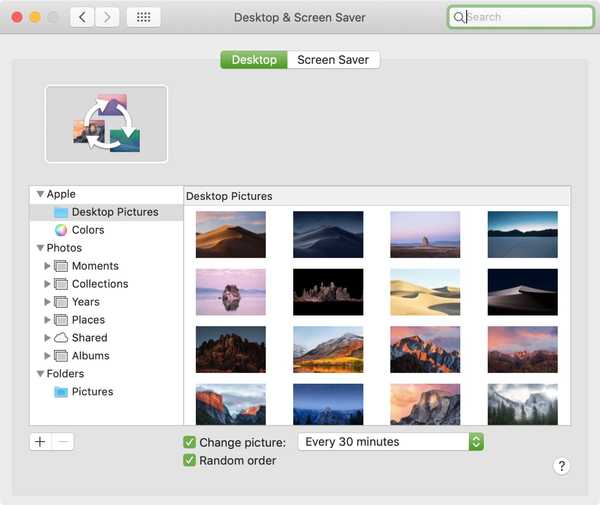
Pengguna Mac biasanya setuju bahwa ada banyak alasan bagus untuk menyukai macOS. Dan ketika datang ke hal-hal sederhana, seperti penampilan, itu tidak berbeda. Wallpaper yang tersedia di Mac Anda di luar kotak cantik. Dengan pemandangan menakjubkan dan warna-warna cerah, Anda memiliki koleksi yang bagus untuk dipilih untuk wallpaper Anda.
Jadi, bagaimana jika Anda ingin menyesuaikan wallpaper itu? Anda mungkin ingin membuat salinannya dan mempersonalisasinya untuk memasukkan logo perusahaan Anda atau bahkan nama Anda. Tapi di mana wallpaper itu disimpan?
Kami di sini untuk membantu! Di sinilah tempat untuk menemukan wallpaper desktop default di Mac.
Arahkan ke folder Gambar Desktop
Buka Penemu pada Mac Anda dan lakukan salah satu dari yang berikut untuk membuka folder Gambar Desktop.
1) Klik Pergilah > Buka Folder dari menu bar.
2) Salin dan tempel (atau ketik) lintasan di bawah ini ke dalam kotak yang muncul.
/ Perpustakaan / Gambar Desktop
3) Klik Pergilah.
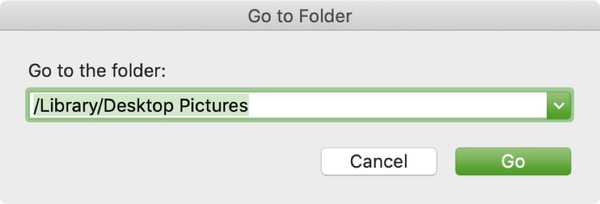
ATAU
1) Klik Macintosh HD dari bilah samping Finder.
2) Klik tautan panah lanjut ke Perpustakaan folder untuk memperluasnya.
3) Gulir ke bawah ke dan klik dua kali Gambar Desktop.
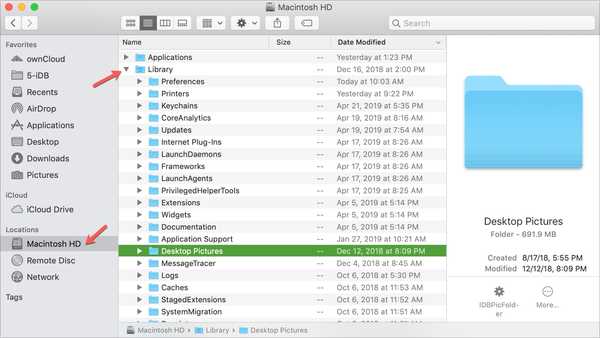
Folder Gambar Desktop akan terbuka dan Anda akan melihat semua gambar yang indah itu. Ada juga folder dengan gambar Warna Solid di dalamnya jika Anda ingin melihatnya.
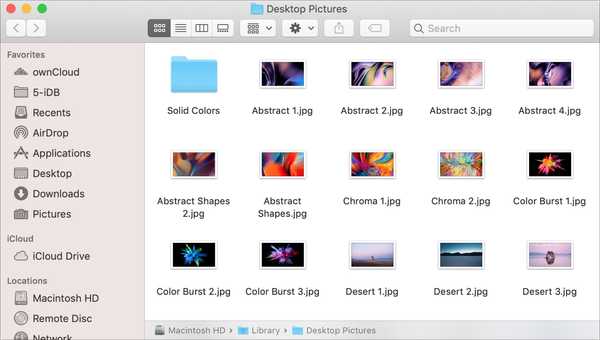
Artikel terkait
- Unduh macOS Mojave wallpaper untuk desktop dan iPhone
- Cara mengatur gambar di Photos for Mac sebagai wallpaper desktop Anda
- Bagaimana wallpaper dinamis Dynamic Desktop macOS Mojave yang mengagumkan bekerja
Dan ingat, kami memiliki seluruh bagian yang didedikasikan untuk wallpaper jika Anda tertarik untuk memeriksa sesuatu yang baru untuk desktop Anda.
Membungkusnya
Sekarang Anda tahu di mana wallpaper desktop default disimpan di Mac Anda, apa yang akan Anda lakukan dengannya? Apakah Anda berencana menyalin dan menyesuaikannya untuk desktop Anda (pastikan tidak untuk mengedit yang asli!)?
Beritahu kami! Jika Anda menggunakan Twitter, Anda selalu dapat menghubungi kami di sana juga dengan komentar dan saran Anda!